Nesta lição, você irá criar duas pontes. No Civil View, pontes são um exemplo de objetos de varredura com base na geometria da linha importada.
Há duas lacunas entre a superfície nivelada nas quais as linhas da estrada se apoiam. Isto é mais fácil de visualizar se você ocultar temporariamente o plano do chão.
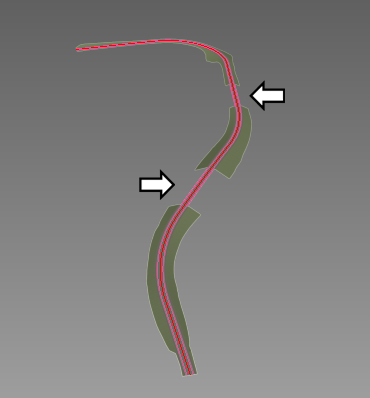
Folgas onde são necessárias pontes
Configure a lição:
- Continue a trabalhar em sua cena da lição anterior ou
 abra
\civil_view\linkroad_2.max.
abra
\civil_view\linkroad_2.max.
Aproxime o zoom na área da primeira da ponte:
- Nos botões de navegação na parte inferior direita da janela do 3ds Max, utilize o submenu Campo de visão/Zoom na região para selecionar
 Zoom na região.
Zoom na região. 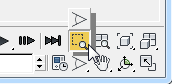
- No viewport,
 arraste uma região para aumentar o zoom na mais distante das duas lacunas.
arraste uma região para aumentar o zoom na mais distante das duas lacunas. 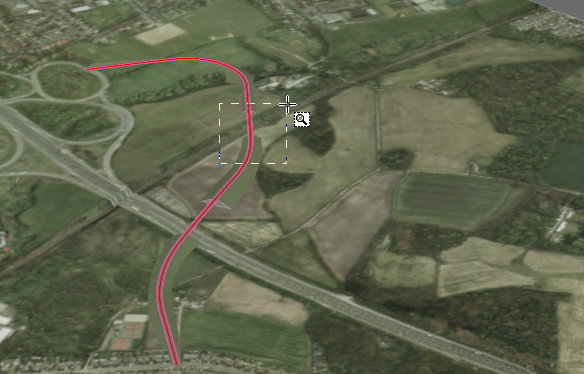
Agora, o viewport mostra uma boa vista do local da ponte.
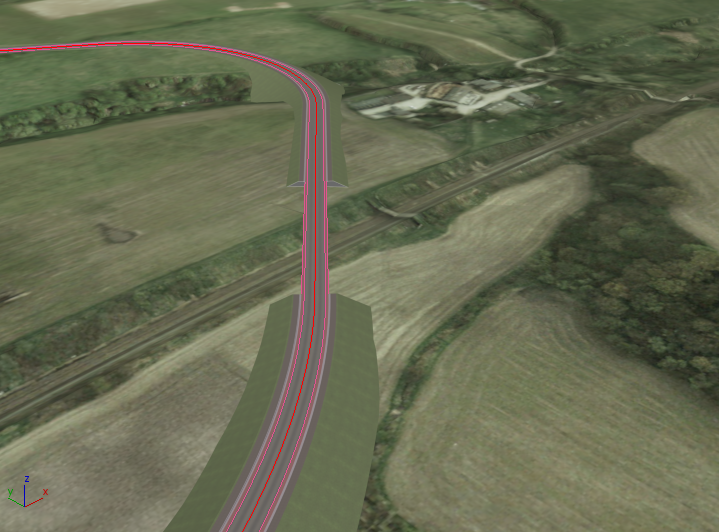
Criar a ponte:
- A partir do menu Civil View, escolha Civil View
 Editor de estilo de objeto varrido.
Editor de estilo de objeto varrido. O 3ds Max abre a caixa de diálogo do Editor de estilo de objeto varrido (SOS).
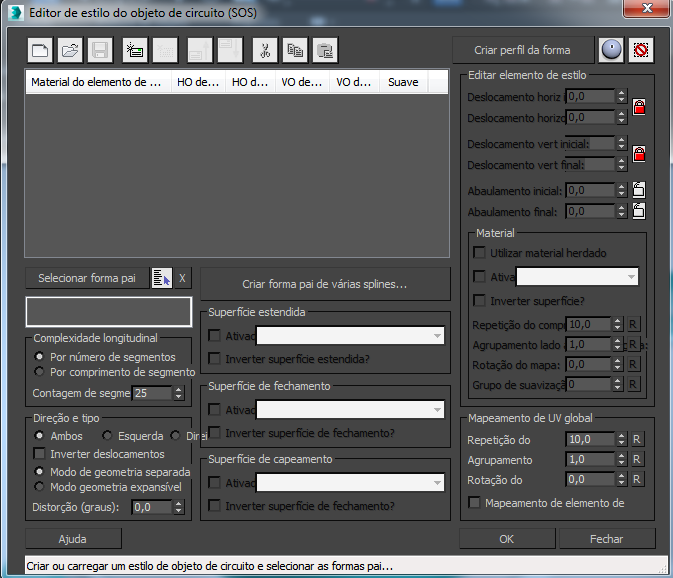
- Na caixa de diálogo do SOS, clique para ativar a Seleção da forma principal.

- No viewport, clique para selecionar um dos segmentos em qualquer lado da área da ponte. O nome da forma é C3DfeatLine-Link Road-Cyclepathout - Região (2). (Você pode precisar mover a caixa de diálogo do SOS para ver esta forma claramente).
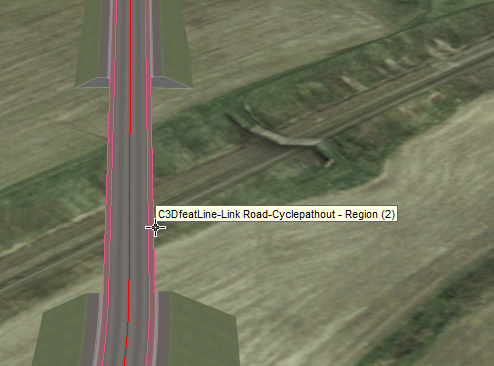
A forma que você escolheu consiste em duas splines, uma em cada lado da rodovia onde a ponte ficará.
O 3ds Max exibe uma caixa de diálogo que pergunta que modo você deseja utilizar para o objeto varrido.
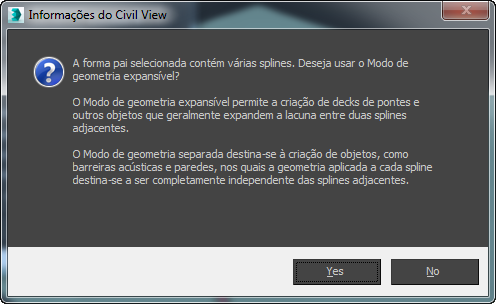
- Clique em Sim.
Essa caixa de diálogo aparece porque o objeto da forma contém mais de uma spline. Nesse caso, o Editor de estilo de objeto varrido pode interpretar o propósito de cada spline de duas maneiras. Para gerar objetos como deques de ponte e revestimentos de túnel, o modo Geometria expansível é desejável: esse modo supõe que cada spline representa um lado da rodovia e superfícies de expansão e de fechamento podem gerar superfícies de "vínculo" que envolvam o intervalo entre as splines. A alternativa, modo Geometria separada, é mais adequado criar barreiras acústicas e muros de contenção: para estes tipos de recursos, a geometria do objeto varrido é aplicada individualmente a cada spline na forma.
O 3ds Max começa a construir a ponte.
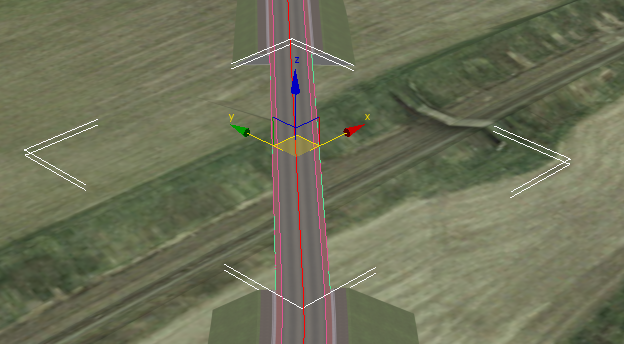
Adicionar meio-fio à ponte:
- Sobre o Editor de estilo de objeto varrido (SOS), clique em
 (Adicionar novo elemento).
(Adicionar novo elemento). Após clicar, alguns outros botões na barra de ferramentas ficam ativos e o novo elemento aparece na lista de elementos do SOS.

No viewport, também é possível ver o novo elemento aplicado a cada spline.
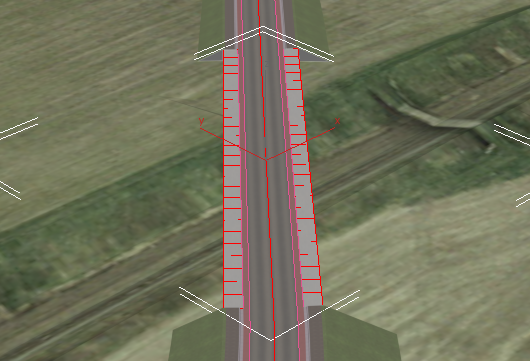
Esse novo elemento irá se tornar a calha entre a rodovia principal e o meio-fio.
Cada elemento é um segmento na seção transversal dos lados da ponte. Como você escolheu Geometria expansível, os elementos são espelhados:
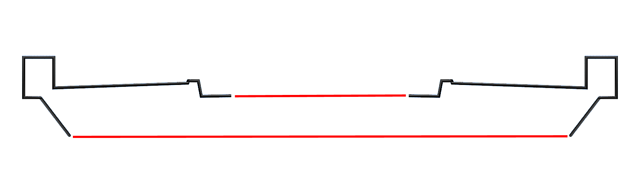
Posteriormente, use as opções Superfície de expansão e Superfície de fechamento para criar a rodovia na parte superior da ponte e a parte inferior da ponte. O diagrama mostra as mesmas em vermelho. (Também é possível configurar Superfícies de capeamento em cada extremidade da ponte).
- No grupo Elemento de estilo de edição, altere as configurações da seguinte maneira:
- Iniciar deslocamento horiz[ontal]: 0,45
- Iniciar abaulamento: – 0,05
- ID do material (utilize a lista suspensa no subgrupo Material): [6] Meio-fio
 Nota: Como os deslocamentos horizontal e vertical são bloqueados, o valor de deslocamento vert[ical] também é alterado.
Nota: Como os deslocamentos horizontal e vertical são bloqueados, o valor de deslocamento vert[ical] também é alterado.Para ver o efeito no viewport, ajuda
 aproximar o zoom.
aproximar o zoom. 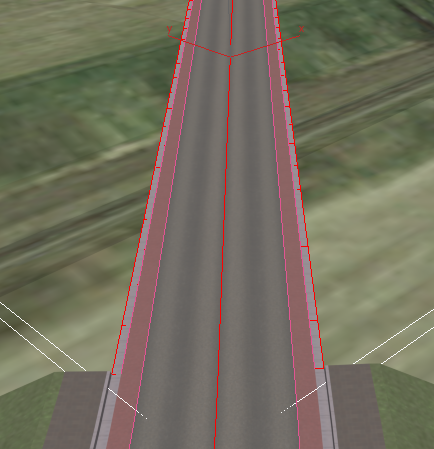
Agora você pode ver que a largura da calha é a mesma na rodovia e no piso.
- Clique em
 (Adicionar novo elemento) novamente.
(Adicionar novo elemento) novamente. Esse novo elemento é a face vertical do meio-fio.
- No grupo Elemento de estilo de edição, altere as configurações da seguinte maneira:
- Iniciar deslocamento horiz[ontal]: 0,04
- Iniciar deslocamento vert[ical]: 0,225
- ID do material: [6] Meio fio
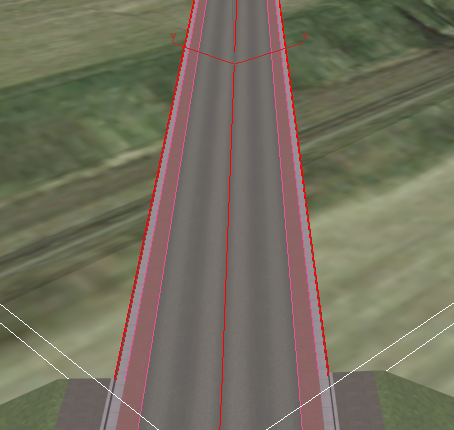
- Clique em
 (Adicionar novo elemento) novamente.
(Adicionar novo elemento) novamente. Esse novo elemento é a parte superior do meio-fio.
- No grupo Elemento de estilo de edição, altere as configurações da seguinte maneira:
- Iniciar deslocamento horiz[ontal]: 0,15
- Iniciar deslocamento vert[ical]: 0,0
- ID do material: [6] Meio fio
Novamente,
 efetuar zoom e pan
efetuar zoom e pan pode ajudar a visualização do andamento.
pode ajudar a visualização do andamento. 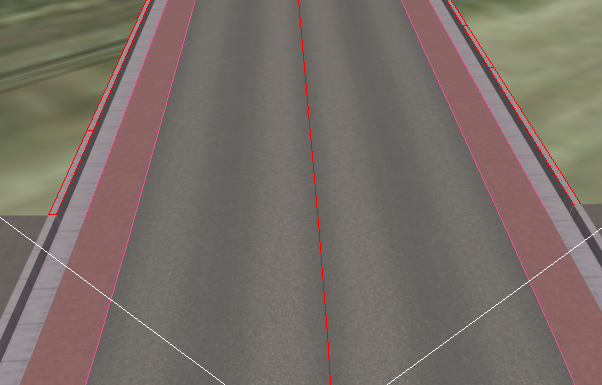
A última etapa desse procedimento é criar uma passarela fora do meio-fio.
- Clique em
 (Adicionar novo elemento).
(Adicionar novo elemento). - No grupo Elemento de estilo de edição, altere as configurações da seguinte maneira:
- Iniciar deslocamento horiz[ontal]: 2,0
- Iniciar deslocamento vert[ical]: 0,05
- ID do material: [42] Pavimentação tipo 2
Além disso, no subgrupo Material, defina o valor de Largura do enquadramento em 0,2 para que o padrão da nova passarela corresponda ao padrão da rodovia no chão.
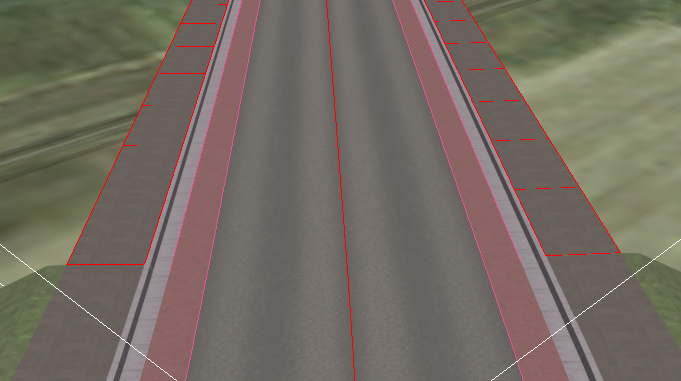
Não feche o Editor de estilo de objeto varrido (SOS). Você irá precisar dele nos procedimentos que se seguem.
Para construir a ponte, você adiciona novos elementos. À medida que você adiciona e efetua o ajuste fino dos elementos, você também cria um estilo de objeto varrido (SOS) , que pode ser salvo para uso em projetos futuros.
Agora você completou a parte superior da ponte. Para completá-la, entretanto, você precisa adicionar mais elementos para que sua seção transversal 3D, seu perfil, também esteja completo. Uma vez que você tenha um perfil completo, é possível adicionar superfícies que fazem a ponte se comportar e aparecer como um objeto totalmente 3D.
Complete o perfil da ponte:
- Pressione F3 para alterar o viewport para o modo de estrutura de arame.
Isso facilita a visualização dos efeitos das próximas etapas.
- Um a um, clique em
 (Adicionar novo elemento) e adicione cinco novos elementos ao estilo de objeto varrido. Utilize a tabela a seguir como guia para as configurações do elemento.
(Adicionar novo elemento) e adicione cinco novos elementos ao estilo de objeto varrido. Utilize a tabela a seguir como guia para as configurações do elemento.
Número do elemento Deslocamento horizontal Deslocamento vertical ID do material 5 0.0 0.3 [22] Concreto tipo 1 6 0.45 0.0 [22] Concreto tipo 1 7 0.0 –0,6 [22] Concreto tipo 1 8 –0,25 0.0 [22] Concreto tipo 1 9 –0,45 –0,6 [22] Concreto tipo 1 Quando terminar, a lista de elementos deve mostrar nove elementos ao todo.
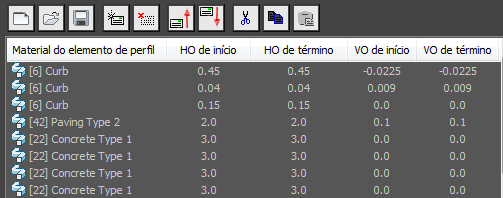
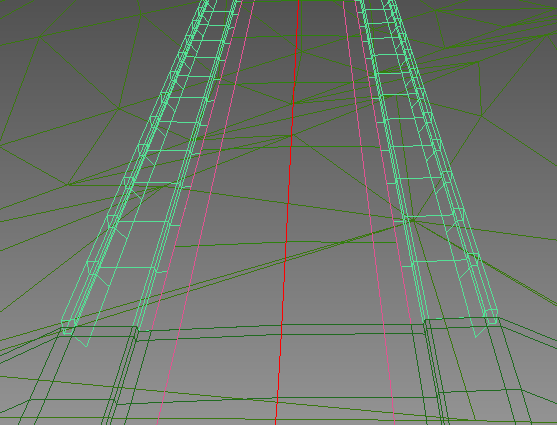
Complete as superfícies da ponte:
- Nos grupos Superfície de expansão, Superfície de fechamento e Superfície de capeamento, clique para ativar a caixa de seleção Ativado.

As IDs dos materiais da superfície devem ser os seguintes valores padrão:
- Superfície estendida: [18] Asfalto Tipo 1
- Superfície de fechamento e Superfície de capeamento: [22] Concreto tipo 1
O 3ds Max adiciona essas superfícies ao estilo da ponte: a superfície estendida está na parte superior, a superfície de fechamento está na parte inferior e as superfícies de capeamento fecham as extremidades da estrutura.

- Pressione F3 novamente para reativar sombreamento de viewport.
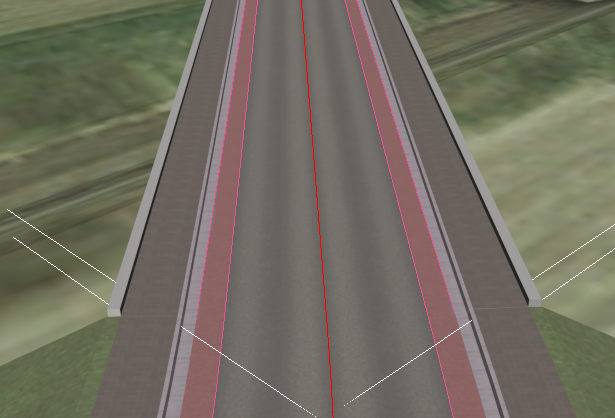
Para completar a ponte, você deve agora adicionar superfícies para conectar os dois lados do perfil e fazer o capeamento das extremidades da ponte.
Criar a outra ponte:
 Diminua o zoom (e
Diminua o zoom (e  efetue pan conforme necessário) de maneira que seja possível ver a outra localização da ponte mais próxima.
efetue pan conforme necessário) de maneira que seja possível ver a outra localização da ponte mais próxima. - Sobre o Editor de estilo de objeto varrido (SOS), clique para ativar Seleção da forma principal novamente.
- No viewport, selecione a forma C3DfeatLine-Link Road-Cyclepathout - região (4). Como a forma para a primeira ponte, isso consiste em duas splines, cada uma em uma aresta externa da área que irá receber a ponte.
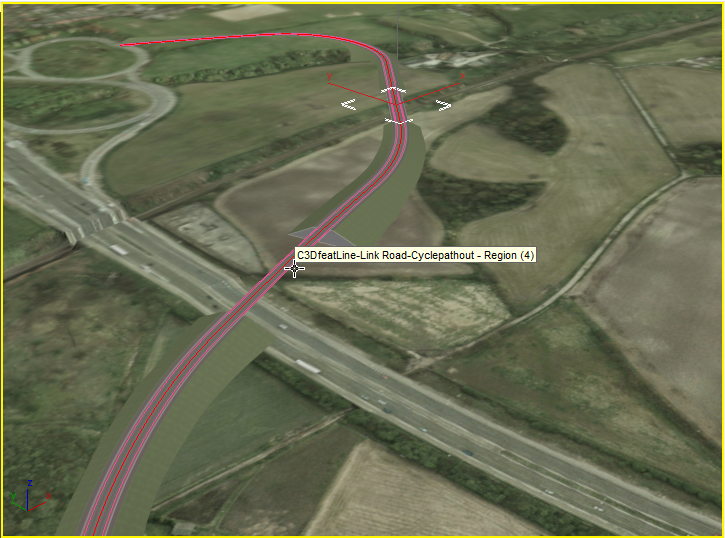
O Civil View cria a segunda ponte nesse novo local.

A segunda ponte tem a exatamente o mesmo estilo que a primeira. A única diferença é que suas dimensões e local são especificados pela nova forma principal.
Salve o estilo:
- Na barra de ferramentas acima da lista de elementos de SOS, clique em
 (Salvar estilo).
(Salvar estilo). - Quando o 3ds Max solicitar, nomeie o estilo myroadway_bridge.sos.
- Clique em OK para fechar o Editor de estilo de objeto varrido (SOS).
Clique em Sim quando o 3ds Max perguntar se tem certeza de que deseja fechar a caixa de diálogo.
Salve o trabalho:
- Salve a cena como my_roadway_bridges.max.